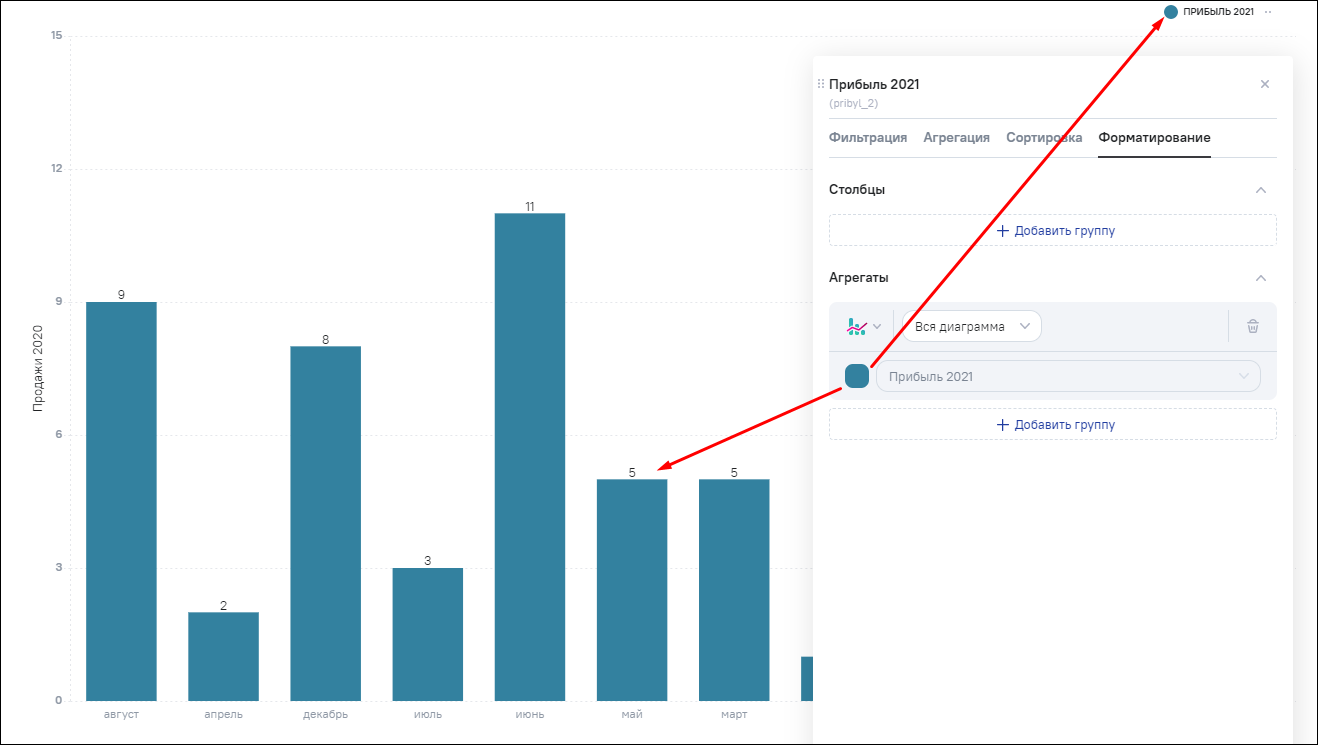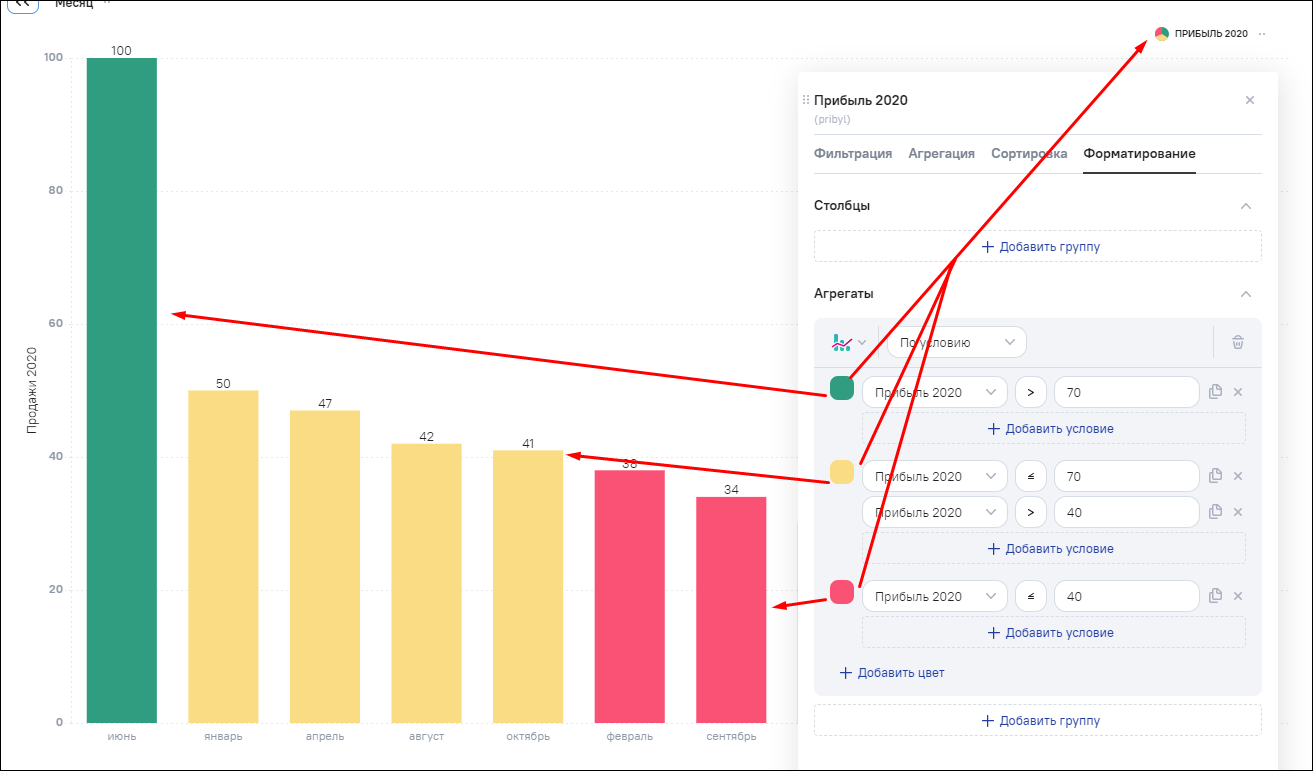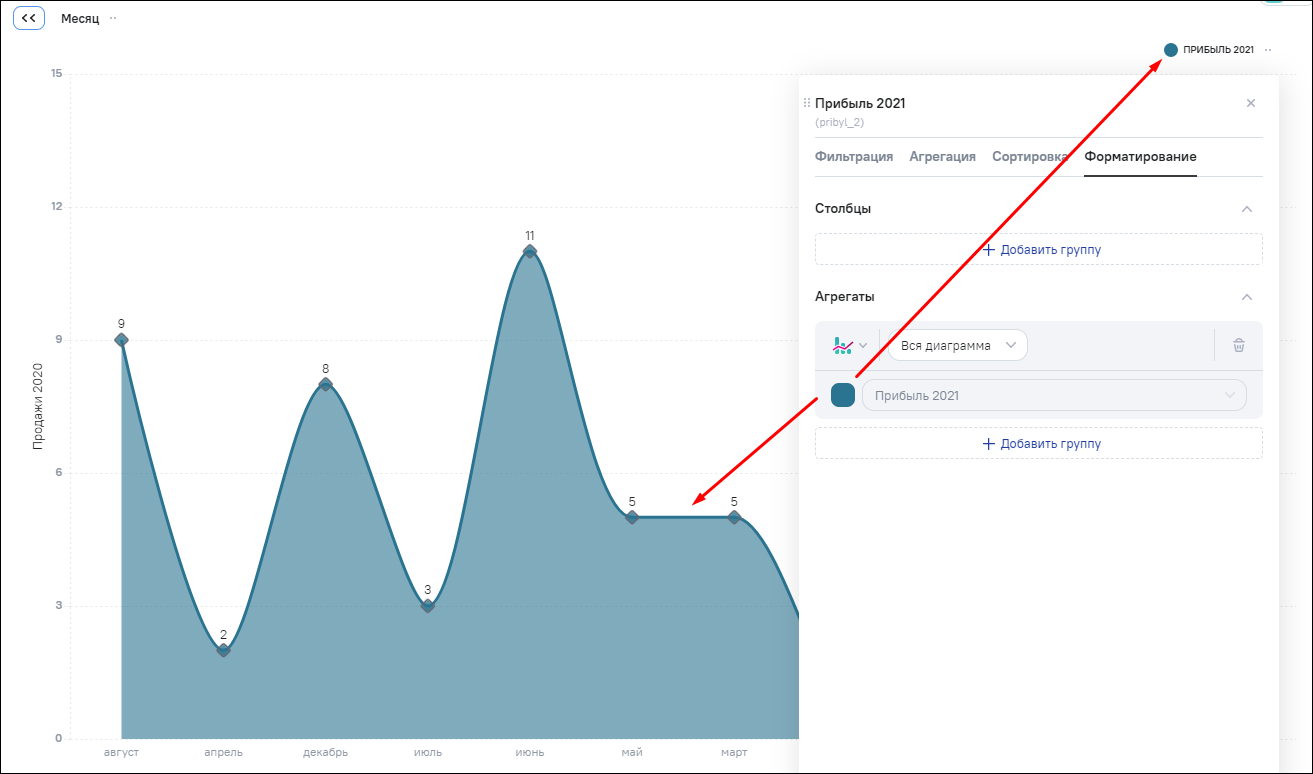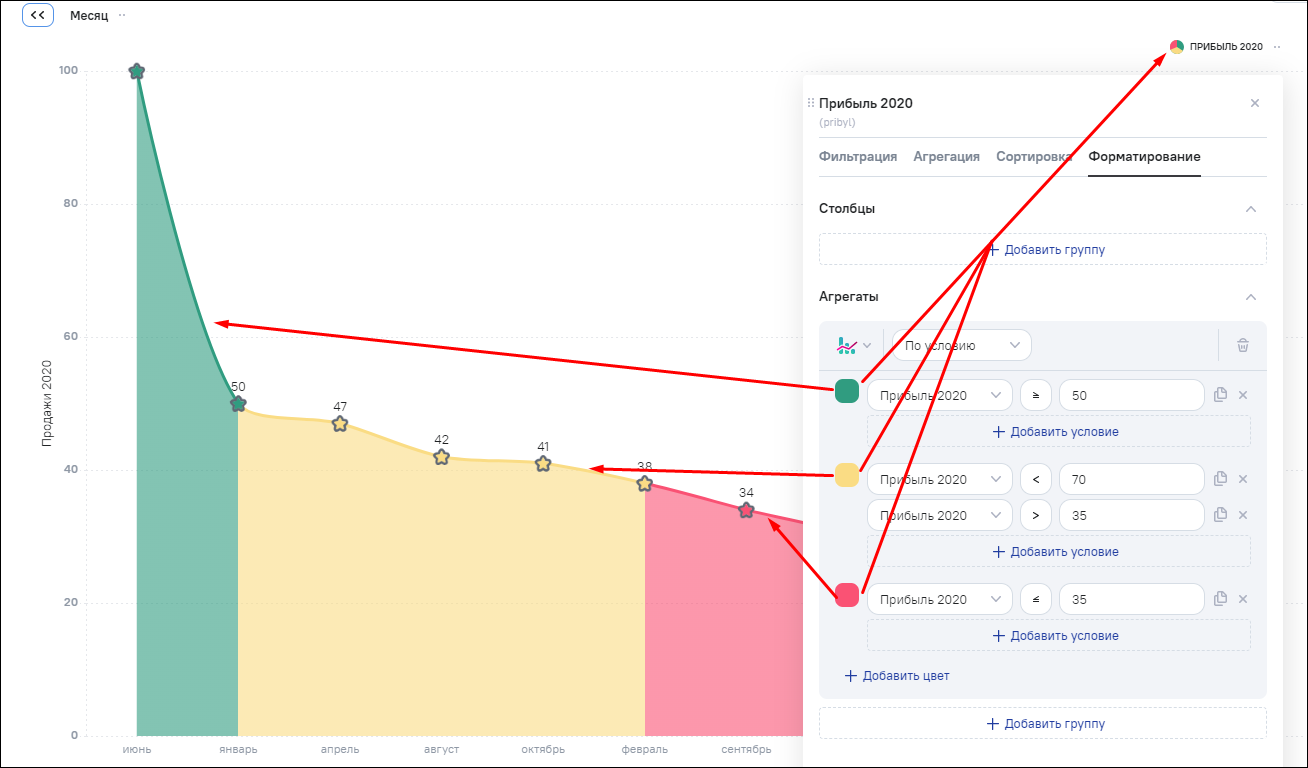Для задания правил цветового выделения для столбцов столбчатой диаграммы и для отрезков линейного графика перейдите в детальные настройки свойств поля, включенного в область столбца с настроенной промежуточной агрегацией, на вкладку «Форматирование» и задайте правила для блока «Агрегаты». Для этого выберите тип форматирования «Диаграмма» (см. Рисунок «Вкладка «Форматирование», типы форматирования). При нажатии откроется окно для настройки условий. В группе с типом форматирования «Диаграмма» определяется тип и цвет заливки столбца для форматирования редактируемого поля. Для выбора доступы два типа заливки «Вся диаграмма» и «По условию»:
-
если выбран тип заливки «Вся диаграмма», то задать можно только один цвет, все столбцы/ линия/ пузырьки и значок показателя окрасятся в выбранный цвет;
-
если выбран тип заливки «По условию», то окраска столбца/ отрезка/ пузырька будет зависеть от условия, под которое попадает значение группы. Если задано несколько условий цвета, то значок показателя окрасится в разные цвета.
Структура ввода условий для типа форматирования «Диаграмма»:
-
для типа заливки «Вся диаграмма»: («Цвета» – цвет)+(Выпадающий список с указанием полей модели)+(…):
-
(«Цвета» – цвет) – выберите цвет;
-
(Выпадающий список с указанием полей модели) – по умолчанию указано наименование поля, в котором происходит редактирование, недоступно для редактирования;
-
(…) – при необходимости дублировать условие нажмите на кнопку
 , удалить условие – на кнопку
, удалить условие – на кнопку  .
.
-
-
для типа заливки «По условию»: («Цвета» – цвет)+(Выпадающий список с указанием полей модели)+(Операторы условия)+(Значение)+(…)+(Добавить условие)+(Добавить цвет):
-
(«Цвета» – цвет) – выберите цвет;
-
(Выпадающий список с указанием полей модели) – по умолчанию указано наименование поля, в котором происходит редактирование. Выберите другое поле при необходимости, для выбора доступны поля, по которым задана промежуточная агрегация;
-
(Операторы условия) – по умолчанию выбран оператор «=», измените оператор при необходимости;
-
(Значение) – введите значение;
-
(…) – при необходимости дублировать условие нажмите на кнопку
 , удалить условие – на кнопку
, удалить условие – на кнопку  ;
;
-
(Добавить условие) – при нажатии на кнопку «Добавить условие» будет добавлена еще одна строчка для ввода нового условия в цвете;
-
(Добавить цвет) – при нажатии на кнопку «Добавить цвет» будет добавлен еще один блок с цветом.
-
Принцип работы форматирования с типом «Диаграмма» в блоке «Агрегаты» для столбчатой диаграммы при разных типах заливки:
-
«Вся диаграмма» – добавляется только один цвет. Все столбцы диаграммы и значок показателя окрасятся в выбранный цвет (Рисунок «Пример настройки форматирования с типом «Диаграмма» (тип заливки «Вся диаграмма»)»);
-
«По условию» – добавляется цвет (цвета) и указывается условие (условия), столбцы, которые удовлетворяют условию (условиям), будут окрашены выбранным цветом. Значок показателя окрасится в разные цвета (Рисунок «Пример настройки форматирования с типом «Диаграмма» (тип заливки «По условию»)»).
Принцип работы форматирования с типом «Диаграмма» в блоке «Агрегаты» для линейного графика при разных типах заливки:
-
«Вся диаграмма» – добавляется только один цвет. Вся линия и значок показателя окрасятся в выбранный цвет (Рисунок «Пример настройки форматирования с типом «Диаграмма» (тип заливки «Вся диаграмма»)»);
-
«По условию» – добавляется цвет (цвета) и указывается условие (условия). Отрезки, которые удовлетворяют условию (условиям), будут окрашены выбранным цветом. Значок показателя окрасится в разные цвета (Рисунок «Пример настройки форматирования с типом «Диаграмма» (тип заливки «По условию»)»).